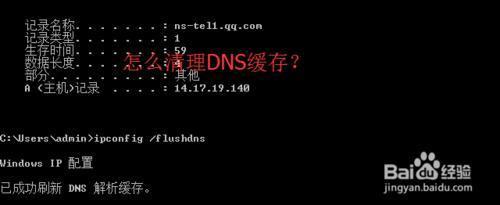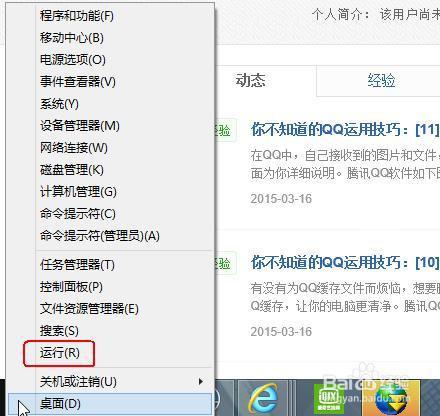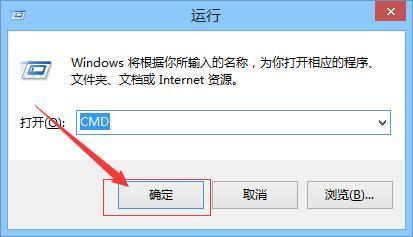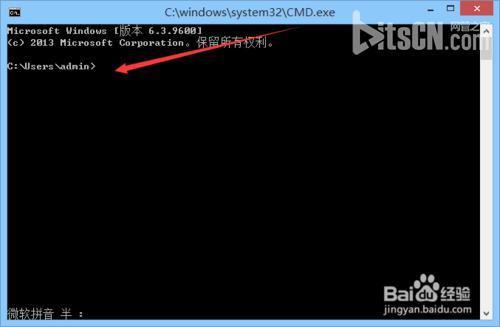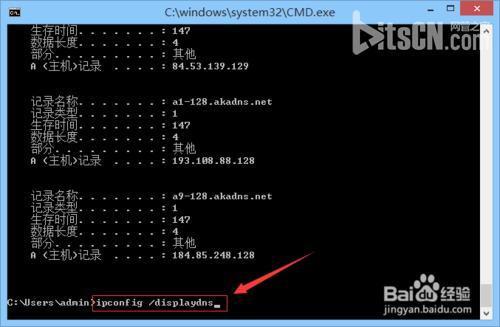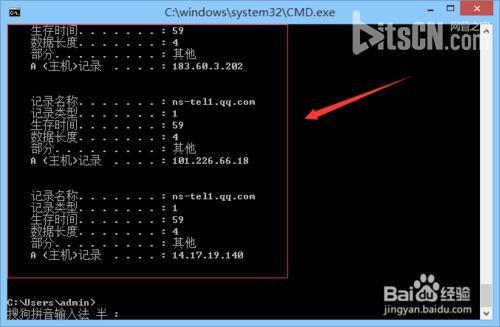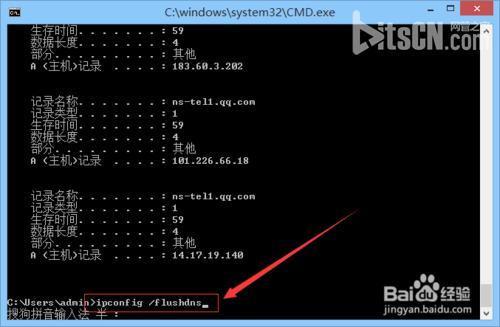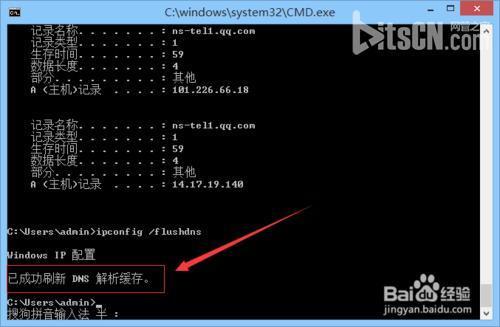可能很多人会遇到这种情况,有时访问过的网站现在突然无法找到服务器了,这是什么原因呢?这就是DNS缓存的影响,由于第一次访问网站之后会在一定时间内会有本地DNS解析缓存,而域名或者服务器被更改过后,虽然DNS服务器上已经更新,但本地还是原来的DNS缓存,这就会导致浏览器找不到服务器了。因此这里笔者详细介绍如何清理DNS缓存。
方法/步骤
1、首先打开开始菜单,进入运行的选项。
2、接着输入CMD进入命令框。
3、如下图,该页面就是命令框页面了。
4、在这里,输入“ipconfig /displaydns”命令回车如下图。
5、将看到本地缓存的DNS信息。
6、然后输入“ipconfig /flushdns ”命令再回车,清理缓存。
7、得到结果如下图所示,就是清理成功了。
以上就是电脑上的dns缓存如何清理方法介绍,希望能对大家有所帮助!
 电脑知识网
电脑知识网